
Wenn Sie ein Excel-Arbeitsmappe starten, indem Sie Daten in derselben Zelle gruppieren und später nicht angreifert, verfügt Excel über mehrere einfache Funktionen, die eine Spalteskalkulationssäule in zwei aufteilen können. So verwenden Sie sowohl "Text in Spalten" und "Flash Fill".
So verwenden Sie "Text an Spalten in Excel [fünfzehn]
Wählen Sie die Zellen aus, die Sie aufteilen möchten, indem Sie auf die erste Zelle klicken und in die letzte Zelle in der Spalte ziehen. In unserem Beispiel teilen wir die ersten und letzten Namen auf, die in Spalte A in zwei verschiedenen Spalten, Spalte B (Nachname) und Spalte C (Vorname) aufgelistet sind.
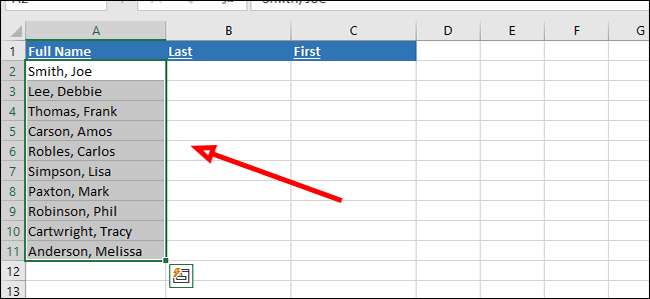
Klicken Sie oben auf dem Excel-Band auf die Registerkarte "Daten".
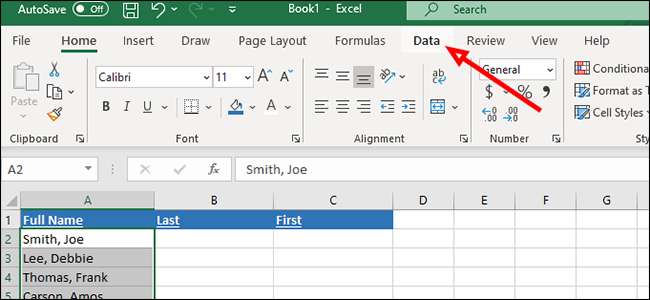
Klicken Sie im Abschnitt Datenwerkzeuge auf die Schaltfläche "Text zu Spalten".
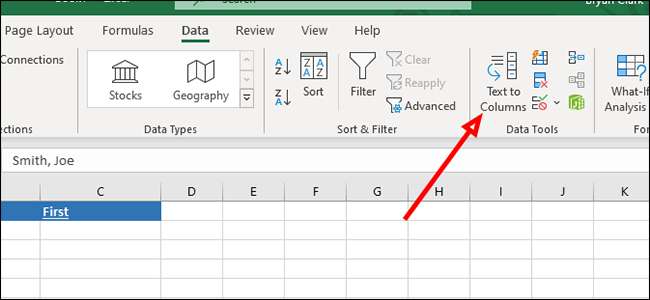
Wählen Sie im Assistenten von Text in den Spalten in den Spaltenwechsel "Begrenzt" und klicken Sie auf "Weiter". Begrenzte Werke großartig in unserem Beispiel, da die Namen durch Kommas getrennt sind. Wenn die Namen nur von einem Speicherplatz getrennt wurden, können Sie stattdessen "Feste Breite" auswählen.
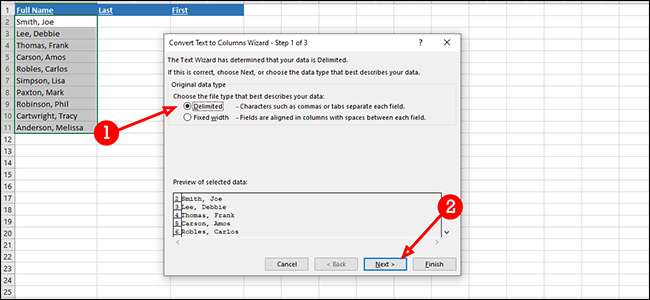
Überprüfen Sie sowohl die "Comma "- und" Space "-Berimitoren und dann die Schaltfläche" Weiter ". Trennschlüsse sind einfach, wie die Daten getrennt sind. In diesem Fall verwenden wir Komma und Raum, da jede Zelle in der Spalte A ein Komma aufweist, und einen Raum, der die beiden trennen kann. Sie können jedes Trennzeichen verwenden, das zu Ihrem Datensatz passt.
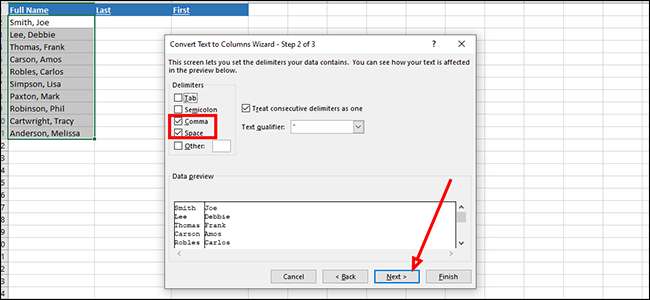
Als nächstes klicken wir auf die Zelle, in der wir mit dem Hinzufügen der Daten in diesem Fall B2-und klicken Sie auf "Fertig stellen". Dadurch werden ihre jeweiligen Säulen den Vor- und Nachnamen hinzufügen.
Wir könnten beispielsweise anders machen, zum Beispiel, zum Beispiel den Vornamen in Spalte B- und Nachnamen in Spalte C hinzufügen. und klicken Sie dann auf die entsprechende Zelle.
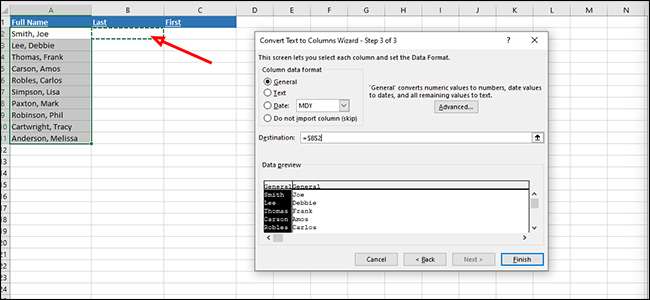
Sie können ein Klingeln bemerken, und dann eine Unfähigkeit, die Zelle auszuwählen, in der Sie die Daten verschieben möchten. Wenn dies passiert, klicken Sie einfach auf den Bereich "Ziel" innerhalb des Assistenten oder fügen Sie die Informationen manuell in das Zielfeld hinzu.
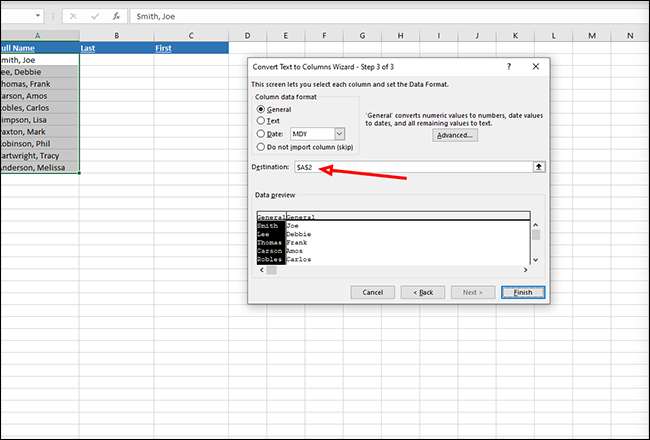
So verwenden Sie "Flash Fill" in Excel [fünfzehn]
Wenn Sie nur noch ein paar Namen haben, und Sie möchten nicht mit dem Text in den Spalten-Assistenten verwandelt werden, können Sie stattdessen Flash-Füllung verwenden. Dies ist im Wesentlichen eine klügere Art, die Daten in neue Zellen zu kopieren und einzufügen.
Klicken Sie in die erste Zelle der entsprechenden Spalte - denjenigen "zuerst", in unserem Beispiel und geben Sie den Vornamen der ersten Person in Ihrem Datensatz ein.
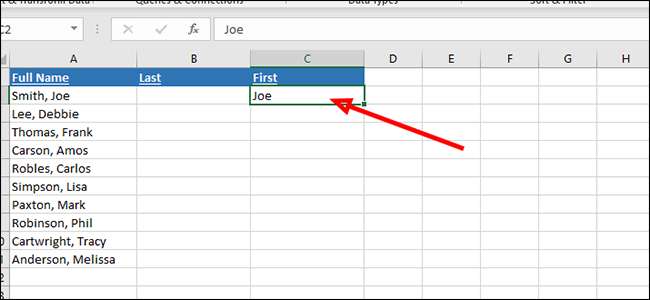
Klicken Sie auf der Tastatur "ENTER", um zur nächsten Zelle zu gelangen. Klicken Sie auf der Registerkarte "Home" im Ribbon auf "Bearbeiten" und dann "Flash Fill".
Alternativ können Sie Strg + E auf Ihrer Tastatur drücken.
Flash-Füllung wird versuchen, herauszufinden, was Sie versuchen, nur die Vornamen in diesem Beispiel hinzuzufügen, und fügen Sie die Ergebnisse in die entsprechenden Zellen ein.
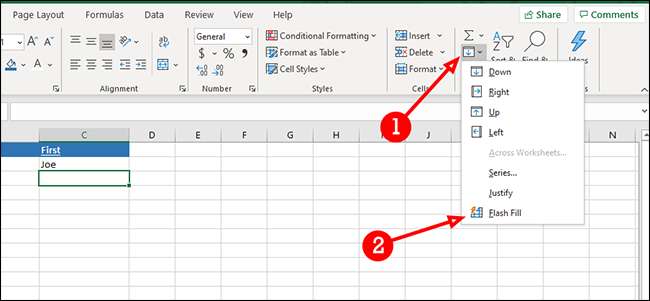
Zweitens klicken Sie in die erste Zelle der letzten Spalte und geben Sie den Nachnamen der entsprechenden Person ein und drücken Sie auf der Tastatur "ENTER".
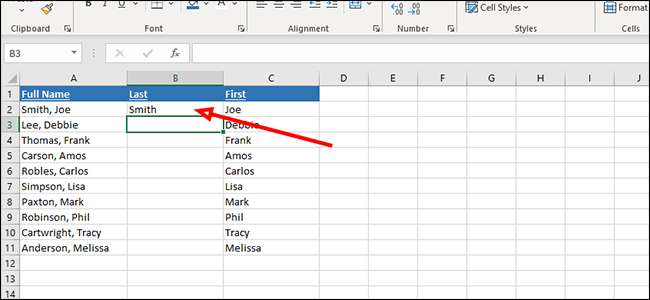
Klicken Sie auf der Registerkarte "Home" auf "Bearbeiten" und dann "Flash Fill". Oder verwenden Sie die Tastenkombination Strg + E.
Wiederholung wird der Flash-Fill versuchen, die Daten herauszufinden, die Sie in die Spalte ausfüllen möchten.
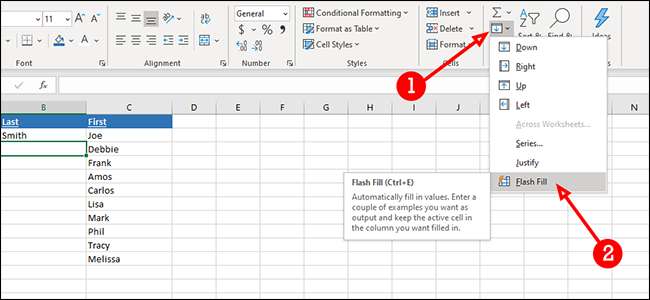
Wenn Flash-Fülle nicht ordnungsgemäß funktioniert, gibt es immer rückgängig (Strg + Z).







